/1 前言/
大家好,我是吴老板。用Celery 官方的话来说,Celery 是一个非常优秀的分布式队列,可应用于分布式共享中间队列和定时任务等等。
/2 版本的差异/
`Celery` 有很多个版本,各版本之间的差异可谓不小,比如最新的 `Celery6.0` 版本在稳定性远不如 `Celery4.0`,所以在使用不同版本的时候,系统给到我们的反馈可能并不能如我们所愿。/3 服务/
在 `windows` 下挂在 `Celery` 服务有时候会出现不稳定的情况(`unix`中暂时未发现这种情况),比如在执行定时任务的时候,过了一段时间之后,`Celery` 出现了假死状态,以至于不能按照我们指定的时间点去执行任务。这些任务只是加入到待运行队列中(堆积在 Redis 中),只能人为重启 Celery 服务之后才能将堆积的任务释放出来运行。
这样一来,第一是定时任务在指定时间点没有正常运行,其二是在其他时间运行了这些任务,很可能会产生更新数据不及时,时间节点混乱的问题,不仅达不到业务需求,还会反受其害。
/4 设置心跳/
为了解决 Celery 在 windows 中的这种弊端,可以为 Celery 任务队列设置一个心跳时间,比如每一分钟或者每五分钟向 Redis 数据库发送一次数据以保证队列始终是活跃的状态,这样只要你的电脑不关机并保持网络畅通(如果是远程 Redis),Celery 任务队列服务就不会出现假死状态。
/5 举个栗子/
我总是很喜欢用示例来说话,前些时间在对某平台的商家后台进行数据采集的时候,为了使用时能自动获取该网站的 cookie ,
用Pyppeteer 写了一个自动化登陆的脚本,和往常一样仍在 Celery 队列中并迅速的启动服务。
脚本是这样的(非常接近实际的伪代码,没办法,保命要紧)
# -*- coding: utf-8 -*-
from db.redisCurd import RedisQueue
import asyncio
import random
import tkinter
from pyppeteer.launcher import launch
from platLogin.config import USERNAME, PASSWORD, LOGIN_URL
class Login():
def __init__(self, shopId):
self.shopId = shopId
self.RedisQueue = RedisQueue("cookie")
def screen_size(self):
tk = tkinter.Tk()
width = tk.winfo_screenwidth()
height = tk.winfo_screenheight()
tk.quit()
return {'width': width, 'height': height}
async def login(self, username, password, url):
browser = await launch(
{
'headless': False,
'dumpio': True
},
args=['--no-sandbox', '--disable-infobars', '--user-data-dir=./userData'],
)
page = await browser.newPage() # 启动新的浏览器页面
try:
await page.setViewport(viewport=self.screen_size())
await page.setJavaScriptEnabled(enabled=True) # 启用js
await page.setUserAgent(
'Mozilla/5.0 (Windows NT 10.0; Win64; x64) AppleWebKit/537.36 (KHTML, like Gecko) Chrome/58.0.3029.110 Safari/537.36 Edge/16.16299'
)
await self.page_evaluate(page)
await page.goto(url)
await asyncio.sleep(2)
# 输入用户名,密码
await page.evaluate(f'document.querySelector("#userName").value=""')
await page.type('#userName', username, {'delay': self.input_time_random() - 50}) # delay是限制输入的时间
await page.evaluate('document.querySelector("#passWord").value=""')
await page.type('#passWord', password, {'delay': self.input_time_random()})
await page.waitFor(6000)
loginImgVcode = await page.waitForSelector('#checkCode')
await loginImgVcode.screenshot({'path': './loginImg.png'})
await page.waitFor(6000)
res = use_cjy("./loginImg.png")
pic_str = res.get("pic_str") if res.get("err_str") == "OK" else "1234"
await page.waitFor(6000)
await page.type('#checkWord', pic_str, {'delay': self.input_time_random() - 50})
await page.waitFor(6000)
await page.click('#subMit')
await page.waitFor(6000)
await asyncio.sleep(2)
await self.get_cookie(page)
await page.waitFor(3000)
await self.page_close(browser)
return {'code': 200, 'msg': '登陆成功'}
except:
return {'code': -1, 'msg': '出错'}
finally:
await page.waitFor(3000)
await self.page_close(browser)
# 获取登录后cookie
async def get_cookie(self, page):
cookies_list = await page.cookies()
cookies = ''
for cookie in cookies_list:
str_cookie = '{0}={1}; '
str_cookie = str_cookie.format(cookie.get('name'), cookie.get('value'))
cookies += str_cookie
# 将cookie 放入 cookie 池
self.RedisQueue.put_hash(self.shopId, cookies)
return cookies
async def page_evaluate(self, page):
await page.evaluate('''() =>{ Object.defineProperties(navigator,{ webdriver:{ get: () => undefined } }) }''')
await page.evaluate('''() =>{ window.navigator.chrome = { runtime: {}, }; }''')
await page.evaluate(
'''() =>{ Object.defineProperty(navigator, 'languages', { get: () => ['en-US', 'en'] }); }''')
await page.evaluate(
'''() =>{ Object.defineProperty(navigator, 'plugins', { get: () => [1, 2, 3, 4, 5,6], }); }''')
await page.waitFor(3000)
async def page_close(self, browser):
for _page in await browser.pages():
await _page.close()
await browser.close()
def input_time_random(self):
return random.randint(100, 151)
def run(self, username=USERNAME, password=PASSWORD, url=LOGIN_URL):
loop = asyncio.get_event_loop()
i_future = asyncio.ensure_future(self.login(username, password, url))
loop.run_until_complete(i_future)
return i_future.result()
if __name__ == '__main__':
Z = Login(shopId="001")
Z.run()Celery 任务文件是这样的
# -*- coding: utf-8 -*-
from __future__ import absolute_import
import os
import sys
import time
from db.redisCurd import RedisQueue
from send_msg.weinxin import Send_msg
base_dir = os.path.dirname(os.path.dirname(os.path.abspath(__file__)))
sys.path.append(base_dir)
from logger.logger import log_v
from celery import Task
from platLogin.login import Login # 登陆类
from celery import Celery
randomQueue = RedisQueue("cookie")
celery_app = Celery('task')
celery_app.config_from_object('celeryConfig')
S = Send_msg()
dl_dict = {
'demo': {
'cookie': '',
'loginClass': 'Login',
}
}
# todo 这是三种运行的状态
class task_status(Task):
def on_success(self, retval, task_id, args, kwargs):
log_v.info('任务信息 -> id:{} , arg:{} , successful ..... Done'.format(task_id, args))
def on_failure(self, exc, task_id, args, kwargs, einfo):
log_v.error('task id:{} , arg:{} , failed ! error : {}'.format(task_id, args, exc))
def on_retry(self, exc, task_id, args, kwargs, einfo):
log_v.warning('task id:{} , arg:{} , retry ! info: {}'.format(task_id, args, exc))
# todo 随便找个hash key作为轮询对象, celery在win10系统可能不太稳定,有时候会有连接断开的情况
@celery_app.task(base=task_status)
def get_cookie_status(platName="demo"):
try:
# log_v.debug(f'[+] 轮询 {platName} 定时器启动 ..... Done')
randomQueue.get_hash(platName).decode()
log_v.debug(f'[+] 轮询 {platName} 成功 ..... Done')
return "Erp 轮询成功"
except:
return "Erp 轮询失败"
@celery_app.task(base=task_status)
def set_plat_cookie(platName="demo", shopId=None):
log_v.debug(f"[+] {platName} 正在登陆")
core = eval(dl_dict[platName]['loginClass'])(shopId=shopId)
result = core.run()
return resultCelery 配置文件是这样的
from __future__ import absolute_import
import datetime
from kombu import Exchange, Queue
from celery.schedules import crontab
from urllib import parse
BROKER_URL = f'redis://root:{parse.quote("你的不规则密码")}@主机:6379/15'
# 导入任务,如tasks.py
CELERY_IMPORTS = ('monitor.tasks',)
# 列化任务载荷的默认的序列化方式
CELERY_TASK_SERIALIZER = 'json'
# 结果序列化方式
CELERY_RESULT_SERIALIZER = 'json'
CELERY_ACCEPT_CONTENT = ['json']
CELERY_TIMEZONE = 'Asia/Shanghai' # 指定时区,不指定默认为 'UTC'
# CELERY_TIMEZONE='UTC'
CELERYBEAT_SCHEDULE = {
'add-every-60-seconds': {
'task': 'tasks.get_cookie_status',
'schedule': datetime.timedelta(minutes=1), # 每 1 分钟执行一次
'args': () # 任务函数参数
},
}启动服务
celery -A tasks beat -l INFO
celery -A tasks worker -l INFO -c 2 以 2 个线程启动消费者队列服务并启用定时任务,当发现当前平台的 cookie 不可用时,我会向 Celery 发送一个信号(就是调用了前面的set_plat_cookie 这个方法),消费者得到这个任务这个就会执行自动化脚本以获取 cookie 并储存在 Redis 中,使用时在从 Redis 中获取就能正常请求到该平台的数据。
在空闲时间,Celery中的 get_cookie_status 方法会每隔一分钟向 Redis 请求数据,这就是我们设置的 1分钟心跳。
这样不管我们的 Celery 是否是后台启动,都不会出现假死、卡死的状态,则万事大吉矣!!
/6 总结/
本文为了解决 Celery 在 windows 中的这种弊端,为 Celery 任务队列设置一个心跳时间,比如每一分钟或者每五分钟向 Redis 数据库发送一次数据以保证队列始终是活跃的状态,这样只要你的电脑不关机并保持网络畅通(如果是远程 Redis),Celery 任务队列服务都不会出现假死、卡死的状态。
**-----**------**-----**---**** End **-----**--------**-----**-****
****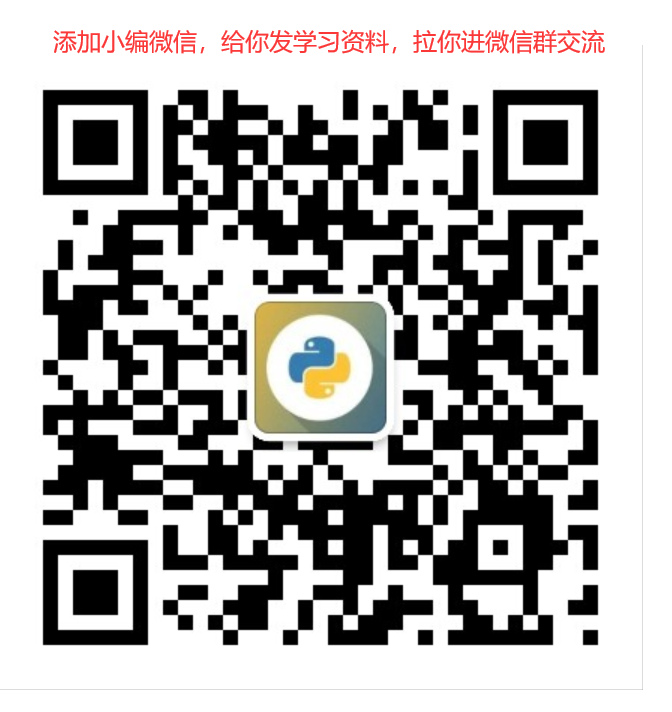 ****
****
往期精彩文章推荐:
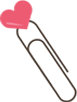
欢迎各位大佬点击链接加入群聊【helloworld开发者社区】:https://jq.qq.com/?_wv=1027&k=mBlk6nzX进群交流IT技术热点。
本文转自 https://mp.weixin.qq.com/s/qi9q8qwcySEQbb51aEPXTQ,如有侵权,请联系删除。











